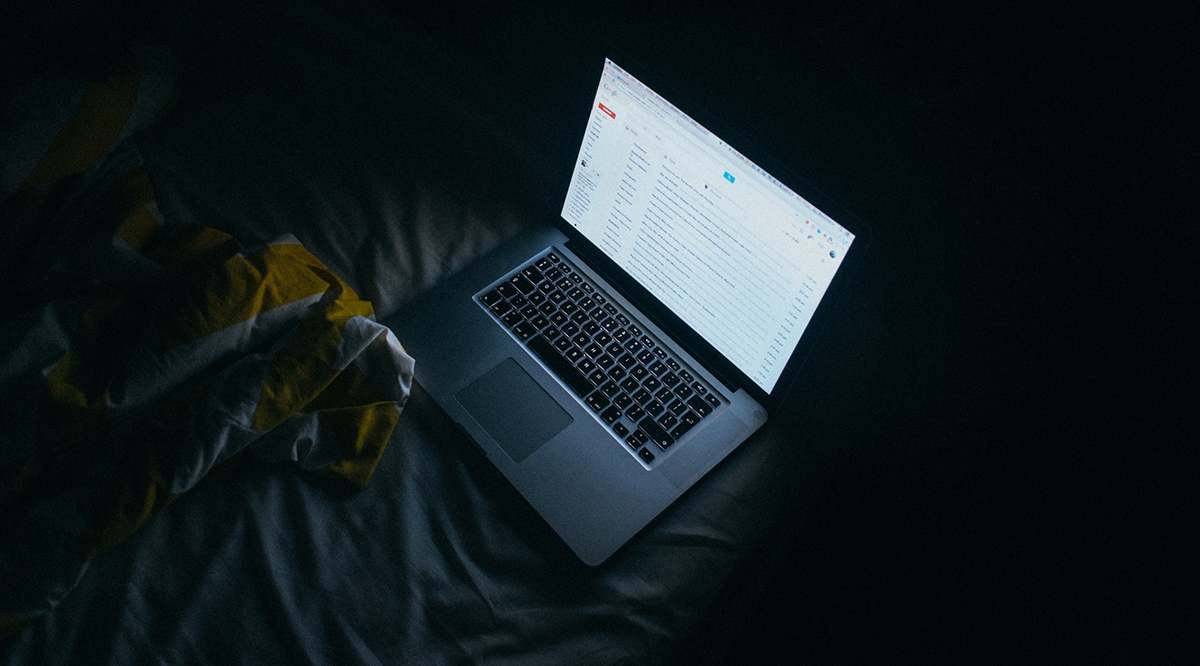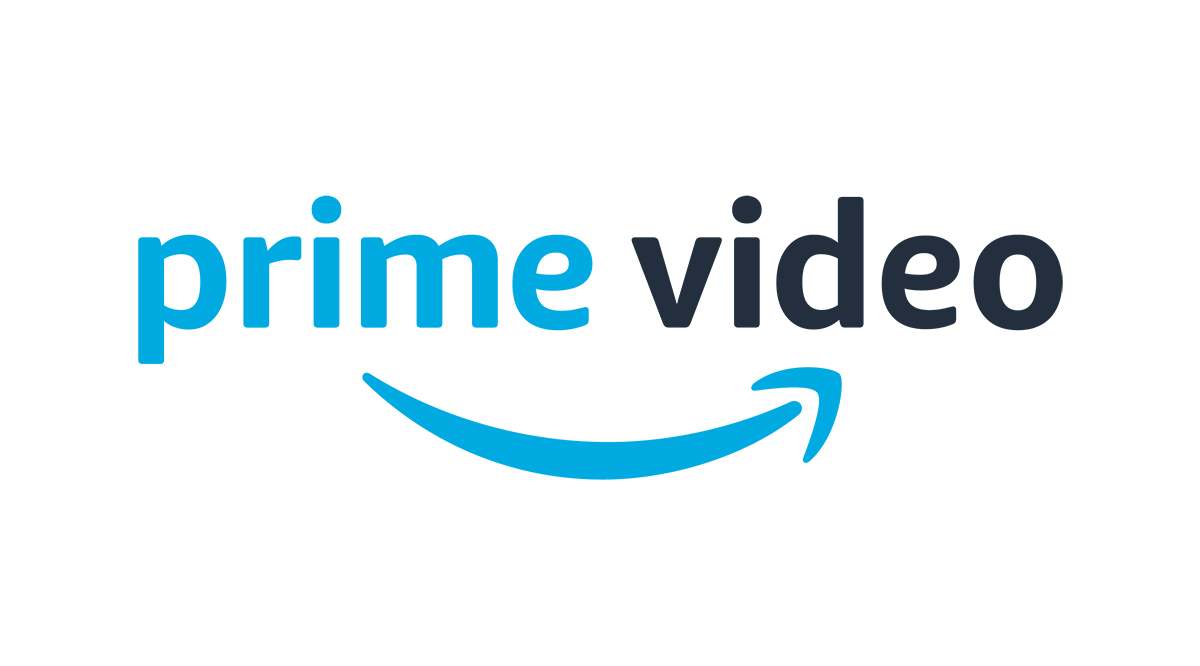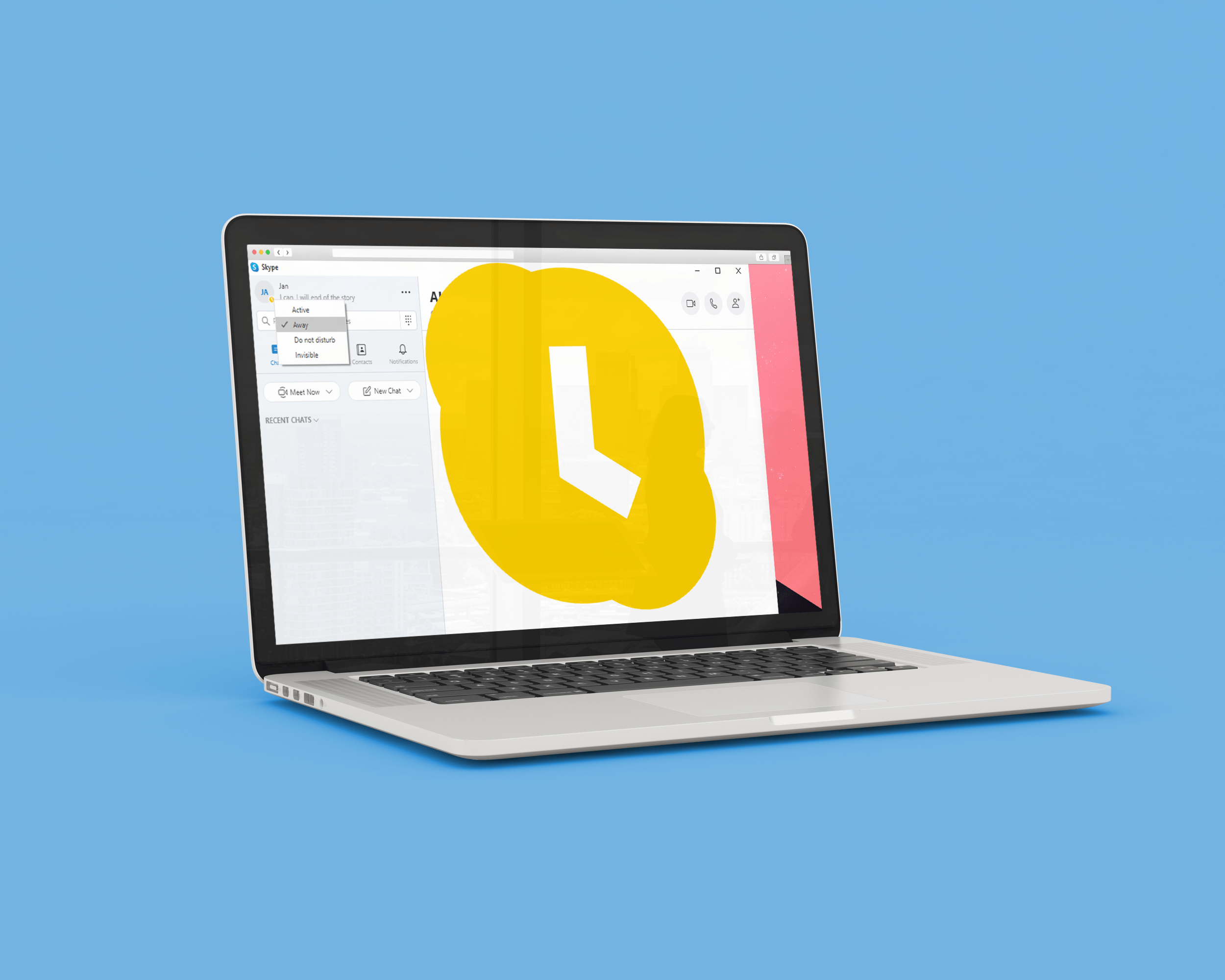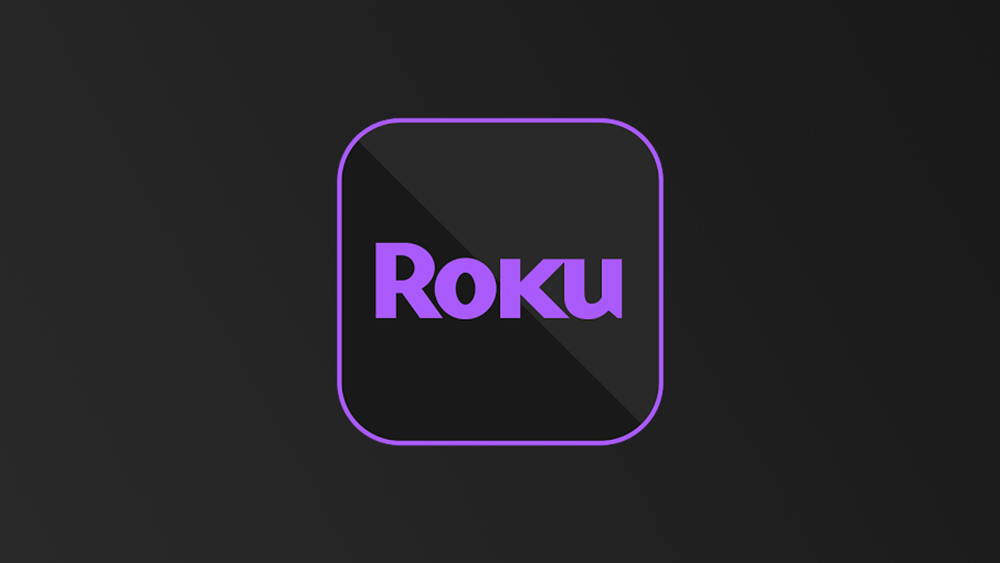Vizio TV ของคุณมีอินพุตทางกายภาพมากมาย มีอินพุตสำหรับสัญญาณที่มาจากทีวีดาวเทียมหรือเคเบิลทีวี คุณยังสามารถเสียบเกมคอนโซล เครื่องเล่น DVD เครื่องเล่น Blu-ray ฮาร์ดไดรฟ์ภายนอก และคุณยังสามารถเสียบสายที่เชื่อมโยงทีวีของคุณกับจอแสดงผลของคอมพิวเตอร์เดสก์ท็อปของคุณ

อย่างไรก็ตาม คุณมีแนวโน้มที่จะเสียบอุปกรณ์มากกว่าหนึ่งเครื่องเข้ากับทีวีในคราวเดียว ดังนั้น คุณจะต้องเรียนรู้วิธีข้ามระหว่างอุปกรณ์เหล่านั้น บทความนี้จะอธิบายวิธีเปลี่ยนอินพุตจากที่หนึ่งเป็นอีกอันด้วยรีโมท และด้วยปุ่มที่ด้านข้างทีวี
วิธีเปลี่ยนอินพุตด้วยรีโมทคอนโทรล Vizio
หากต้องการเปลี่ยนอินพุตบน Vizio TV คุณต้องใช้รีโมทคอนโทรล Vizio เริ่มต้นด้วยการกดปุ่มป้อนข้อมูล ซึ่งโดยทั่วไปแล้วคุณจะพบที่ด้านบนของรีโมท รีโมทแบบปุ่มใหญ่สำหรับผู้สูงอายุก็เหมือนกัน
บนรีโมทแบบ Vizio เท่านั้น ปุ่มอินพุตจะอยู่ด้านซ้ายบนสุด และค่อนข้างเล็กเมื่อเทียบกับรุ่นทั่วไปสำหรับผู้สูงอายุ กดปุ่มป้อนข้อมูลและรอให้เมนูป้อนข้อมูลปรากฏขึ้น
การใช้รีโมทกับเมนูอินพุต
เมื่อเมนูอินพุตเปิดขึ้น คุณสามารถใช้ลูกศรขึ้นและลงบนรีโมทเพื่อเลือกอินพุตที่คุณต้องการใช้ กดปุ่ม OK เพื่อยืนยันการเลือกของคุณ หากหน้าจอของคุณไม่แสดงรูปภาพ การคลิกที่อินพุต "ทีวี" อาจเปลี่ยนเป็นวิธีการใดก็ตามที่คุณรับรายการทีวี เช่น ผ่านดาวเทียมหรือเคเบิล
ชื่อของอินพุตของคุณ
อินพุตอื่นๆ ของคุณจะมีชื่อตามที่กำหนดโดยโปรแกรมที่ Vizio TV ได้ติดตั้งไว้ หากคุณมีเครื่องเล่นดีวีดีที่เชื่อมต่อกับทีวี เครื่องจะแสดงดีวีดี ในทางกลับกัน หากคุณมีบางอย่างเช่น PlayStation หรือ Xbox ที่เชื่อมต่อกับทีวีของคุณ ก็อาจจะไม่แสดงเป็นอินพุตที่มีชื่อ แต่จะแสดงเป็นแหล่งอินพุตที่เชื่อมต่อแทน
ตัวอย่างเช่น หากคุณมีฮาร์ดไดรฟ์ USB ที่เชื่อมต่อกับทีวีของคุณและเสียบเข้ากับพอร์ต USB 2 เมนูอินพุตจะแสดงฮาร์ดไดรฟ์ของคุณเป็นชื่อที่คุณตั้งให้ฮาร์ดไดรฟ์ของคุณ (หากคุณเคยตั้งชื่อไว้) หรือ มันจะแสดงเป็นพอร์ต USB 2
คล้ายกันนี้เป็นจริงเมื่อเพิ่มเกมคอนโซล สมมติว่าคุณเสียบเกมคอนโซลของคุณเข้ากับพอร์ต HDMI 1 เมื่อคุณใช้เมนูอินพุต เมนูนี้จะไม่ตั้งชื่อเกมคอนโซลของคุณ แต่จะพูดว่า "พอร์ต HDMI 1" แทน นอกจากนี้ ในหลายกรณี หากคุณเปิดคอนโซลก่อนเปิดทีวี ทีวีจะเลือกพอร์ต HDMI 1 โดยอัตโนมัติ และแสดงหน้าจอคอนโซลเกมของคุณทันทีที่ทีวีเปิดขึ้น
วิธีเปลี่ยนอินพุตโดยไม่ต้องใช้ Vizio Remote
หากรีโมตของคุณเสียหรือสูญหาย คุณสามารถเปลี่ยนอินพุตด้วยตนเองได้ตลอดเวลา คุณสามารถทำได้โดยใช้ปุ่มต่างๆ บนทีวี ในกรณีส่วนใหญ่ ปุ่มที่จำเป็นจะอยู่ที่ด้านข้างของทีวี

การคลิกที่ปุ่มเมนูจะนำคุณไปยังหน้าจอ OSD หากต้องการเลื่อนไปทางซ้ายและขวาบนหน้าจอ คุณจะต้องใช้ปุ่มปรับระดับเสียง
ในการขึ้นและลงในเมนู OSD คุณต้องใช้ปุ่มช่องบนทีวี จากนั้นคุณสามารถเลือกข้อมูลของคุณบนเมนูบนหน้าจอ หากไม่สะดวกเกินไป คุณสามารถซื้อรีโมตคอนโทรลรุ่นเดียวกันหรือซื้อรีโมตอเนกประสงค์ก็ได้ ไม่มีปุ่มเปิดใช้งาน คุณข้ามไปยังอินพุตที่จำเป็น จากนั้นอินพุตจะเปลี่ยนไป หลังจากนี้ คุณกดปุ่ม Menu อีกครั้งเพื่อลบการแสดงหน้าจอเมนูออกจากหน้าจอทีวีของคุณ
ง่ายกว่าด้วยรีโมท
Vizio ทราบดีว่าบางครั้งรีโมตของคุณอาจสูญหาย หรือแบตเตอรี่หมด นอกจากนี้ บางครั้งการกดปุ่มขณะที่คุณอยู่ใกล้ทีวีจะสะดวกกว่าการต้องวิ่งไปรอบๆ เพื่อค้นหารีโมท อย่างไรก็ตาม การเปลี่ยนอินพุตโดยใช้รีโมทนั้นง่ายกว่ามาก เพราะมีปุ่มลูกศรที่ให้คุณข้ามผ่านเมนูต่างๆ ได้อย่างง่ายดาย
คุณเคยมีปัญหากับอินพุต Vizio TV ของคุณหรือไม่? คุณพบวิธีอื่นในการเปลี่ยนแปลงหรือไม่? แจ้งให้เราทราบในความคิดเห็น.